Hauptinhalt:
![]() Über den Autor
Über den Autor
![]() Reviews und Preise
Reviews und Preise
Wird die Formatierung den Mac schnell machen?
Anders als andere Geräte, man muss den Mac formatieren, nachdem der Mac lange Zeit genutzt wird. Wenn Sie einen Mac bereits für mehrere Jahre genutzt haben, werden viele Dateien und Programme auf dem Mac gespeichert. Es ist benötigt, unerwünschte Elemente zu entfernen und den Platz zu schaffen. Den Mac zu formatieren, ist eine einfache und schnelle Lösung dafür. Wenn Sie einen Mac haben und jetzt unsicher sind, ob die Formatierung Ihren Mac schneller machen kann. Die Antwort ist "Ja". Die Formatierung wird den Mac ihn schneller machen und die stabile Leistung garantieren.
Bevor Sie die Formatierung beginnen, wollen wir Ihnen zuerst erklären, warum der Mac immer langsam geworden ist und wann Sie den Mac formatieren sollten.
- Hinweis:
- Der Mac ist langsam? Wollen Sie neben der Formatierung noch viele andere praktische Lösungen erfahren? Klicken Sie auf den Link. In einem anderen Artikel haben wir die vollständigen Lösungen angeobten.
Warum ist Ihr Mac immer langsam geworden?
Es gibt verschiedene Gründe, warum Ihr Mac langsam läuft. Wenn Sie feststellen, dass Ihr Mac langsam läuft, könnte es einige Probleme geben. Die möglichen Gründe sind:
- Sie haben ressourcenintensive Anwendungen gespeichert, die im Hintergrund laufen: Sie müssen Anwendungen installieren, während Sie Ihr Gerät benutzen. Aber oft vergessen Sie, die Anwendungen zu deinstallieren, wenn die Arbeit beendet ist. Diese ungenutzten Anwendungen werden im Hintergrund ausgeführt und verlangsamen Ihren Mac.
- Es gibt ein Speicherplatzproblem auf der Festplatte: App-Cache, Junk-Dateien, Systemregistrierungen und viele weitere unerwünschte Elemente haben sich bei der Arbeit mit Ihrem Gerät angesammelt. Diese Dateien beanspruchen Platz auf der Festplatte und verlangsamen die Geschwindigkeit.
- Sie müssen die Hardware und Software aufrüsten: Da das Upgrade ein neues Systemsoftwaremodell mit sich bringt, kann die alte Version nicht mithalten und endet mit schlechter Leistung. Die aktualisierte Version bringt immer bessere Ergebnisse und wirkt sich auf die Gesamtleistung des Mac-Geräts aus.
- Es gibt eine langsame Einschalt-/Boot-Taste: Die ältere Mac-Version war mit einer Einschalttaste ausgestattet, und nach mehreren Jahren der Nutzung geht der Schalter langsam aus.
Das Mikromanagementsystem des Mac ist empfindlich und nicht für den rauen Gebrauch geeignet. Wenn Sie ein Problem mit einem langsamen Mac haben, sollten Sie es nicht ignorieren. Kümmern Sie sich stattdessen um das Problem und beheben Sie es so schnell wie möglich.
Warum sollten Sie den Mac formatieren?
Es gibt viele Gründe, warum Sie Ihr Mac-Gerät formatieren sollten. Lassen Sie uns herausfinden, warum Sie Ihr Mac-Gerät für einen besseren Leistungsindex formatieren sollten. Die Gründe sind:
- Die alte Mac-Version ist nicht mit neuen Anwendungen kompatibel, und ein Upgrade der Leistungsformatierung könnte die beste Option sein.
- Der Mac muss alle Junk-, Cache- und unerwünschten Dateien aus dem System löschen und entfernen, und die Formatierung des Mac kann alle nicht verwendeten Dateien und Ordner aus dem System entfernen.
- Beschädigte Dateien und Ordner können die Gesamtleistung Ihres Mac verlangsamen, und Sie müssen sie formatieren, um sie dauerhaft aus dem System zu entfernen.
- Durch das Formatieren der Festplatte wird viel Speicherplatz freigegeben und die Geschwindigkeit Ihres Macs erhöht.
- Bevor Sie Ihren alten Mac verkaufen, müssen Sie ihn formatieren, um alle Ihre Daten zu löschen. Aber stellen Sie sicher, dass Sie vor dem Löschen ein Backup erstellen.
Sie müssen den Mac nicht formatieren, um Speicherplatz freizugeben oder Geschwindigkeitsprobleme zu lösen, sondern um die Gesamtleistung des Systems zu verbessern. Die Formatierung des Mac-Geräts umfasst einige Schritte, die Sie effizient durchführen können. Bevor Sie den Prozess starten, sollten Sie alle Ihre Daten auf dem Mac sichern und das Gerät auf die Werkseinstellungen zurücksetzen. Dies verhindert Datenverluste und Sie sollten es später nicht bereuen.
Wie können Sie Ihren Mac formatieren?
Hier sind die Schritte, die Sie befolgen können, wenn Sie Ihren Mac formatieren möchten.
Schritt 1: Heben Sie die Verknüpfung aller Drittanbieter-Apps auf, die Sie im iTunes Store, iBook Store oder App Store gekauft haben.

Schritt 2: Melden Sie sich bei iCloud ab und deaktivieren Sie die Option "Meinen Mac suchen".

Schritt 3: Klicken Sie nun auf das Apple-Symbol in der oberen linken Ecke des Bildschirms und wählen Sie Neustart.
Schritt 4: Tippen Sie auf Neustart.
Schritt 5: Drücken Sie die Tasten Command und R gleichzeitig, bis Sie den Mac-Ton hören, der einen Neustart anzeigt.

Schritt 6: Klicken Sie auf Festplattendienstprogramm, sobald der Dienstprogramm-Bildschirm erscheint.
Schritt 7: Wählen Sie als Nächstes das Mac-Systemlaufwerk namens Macintosh HD aus und klicken Sie auf die Schaltfläche Löschen.
Schritt 8: Wählen Sie anschließend die Formatoption Mac Extended (Journaled) oder APFS.
Schritt 9: Tippen Sie auf Löschen, bestätigen Sie die Aktion und warten Sie, bis sie abgeschlossen ist.
Schritt 10: Schließen Sie nun das Festplatten-Dienstprogramm und klicken Sie auf Mac OS neu installieren.
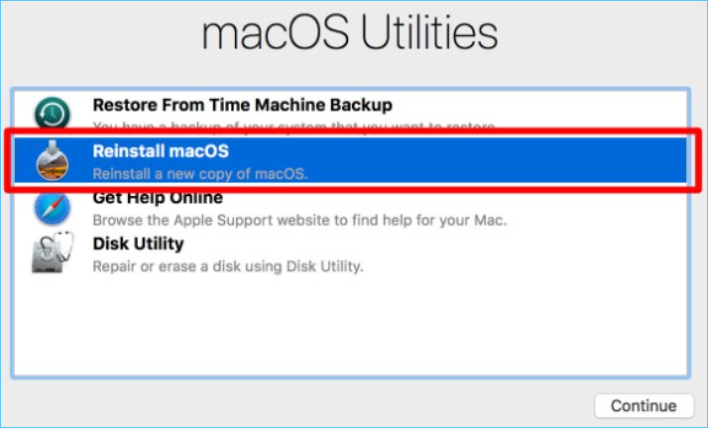
Schritt 11: Folgen Sie den Installationsanweisungen, lassen Sie den Vorgang zu und fahren Sie fort, bis der Setup-Assistent angezeigt wird.
Schritt 12: Halten Sie die Tasten Command + Q gedrückt, um Ihr Mac-Gerät herunterzufahren.
Das ist alles, und Ihr Mac-Gerät ist nun bereit, wiederverwendet zu werden, das Backup wiederherzustellen oder es zu verkaufen. Hoffentlich haben Sie nun die Antwort auf die Frage, ob das Formatieren meines Macs ihn schneller macht.
Andere Tipps zur Beschleunigung Ihres Mac
Wenn Sie Ihr Mac-Gerät nicht formatieren wollen, aber seine Geschwindigkeit erhöhen möchten, gibt es Möglichkeiten, dies zu tun. Wir haben ein paar Tipps für Sie zusammengefasst, mit denen Sie die langen Schritte der Formatierung überspringen und dennoch die Geschwindigkeit erhöhen können.
Hier ist die Liste der Tipps, die Sie befolgen können, um zu vermeiden, dass Ihr stolzer Besitz Mac Buch formatieren:
- Regelmäßige Bereinigung von Systemdateien und Dokumenten
- Verwalten Sie die Startup-Programme
- Ungenutzte Apps löschen
- macOS-Systemaktualisierung ausführen
- Aufrüstung des RAM
- Tauschen Sie Ihre HDD gegen eine SSD
- Erkennen und Beseitigen von anspruchsvollen Prozessen
- Verringern Sie die visuellen Effekte
Sie können diese Schritte regelmäßig befolgen, um Ihr Mac-Gerät zu beschleunigen und seinen ununterbrochenen Betrieb zu genießen.
Ihre Daten von einem formatierten Mac wiederherstellen
Nach der Formatierung des Macs können einige allgemeine Probleme auftreten, die behoben werden müssen. Sie könnten feststellen, dass Ihr Mac die Daten nicht speichern kann und sich nicht mehr öffnen und ausführen lässt. Abgesehen von der Datenwiederherstellung kann der Mac nach dem Formatieren des Geräts auch andere Probleme aufweisen, wie z. B. die Erkennung der Apple ID, die Installation von Anwendungen usw.. Diese Nachteile können zu Datenverlusten führen, die manchmal wiederhergestellt werden können, manchmal aber auch dauerhaft sind.
Wir empfehlen Ihnen professionelle Hilfe bei der Lösung solcher Probleme, damit Sie das Programm wieder wie früher einsetzen können.
Wenn Sie vorhaben, das formatierte Mac-Gerät zu behalten und es nicht zu verkaufen, müssen Sie es reparieren und das Problem mit professioneller Hilfe wie EaseUS Data Recovery Wizard for Mac lösen. Wenn Sie vergessen haben, Ihre wichtigen Daten zu sichern und es zu formatieren, kann EaseUS Datenrettung Ihnen helfen, die verlorenen Daten durch Scannen und Vorschau aller wiederherstellbaren Dateien wiederherzustellen.
Mit den Funktionen des Tools, einschließlich Scan-Modus, Dateifilter, Dateivorschau, bootfähige Medien, Datenschutz, Wiederherstellung in der Cloud usw., können Sie die Daten, die Sie während der Formatierung verloren haben, leicht wiederherstellen. Wenn Sie also nach einer Antwort auf die Frage suchen, ob die Formatierung meines Macs ihn schneller macht? Sie müssen auf die Konsequenzen vorbereitet sein, wenn etwas Schreckliches passiert.
Schauen wir uns die fortgeschrittenen Funktionen an, mit denen Sie Ihre Mac-Daten wiederherstellen können und die Ihnen helfen, mit der höchsten Geschwindigkeit zu arbeiten.
- Gelöschte Mac-Dateien wiederherstellen, z.B., Fotos, Videos, Backups usw.
- Durch Systemabsturz, Formatierung, Hardwarefehler, menschliches Versagen oder plötzliches Stromausfall verlorenen Daten wiederherstellen.
- Zu den wichtigsten Wiederherstellungsfunktionen gehören Scan-Modus, Dateifilter, Dateivorschau, bootfähige Medien, Datenschutz, Wiederherstellung in der Cloud usw.
- Formatierte Festplatte auf Mac wiederherstellen.
- Professioneller und kostenloser Tech-Support.
Das hocheffektive Tool ist mit der Version macOS 12.3 und seiner Vorgängerversion kompatibel, um die Datenrettungsfunktionen auszuführen. Das Werkzeug kann Ihr Mac-Gerät scannen und hilft Ihnen, alle wichtigen Daten wiederherzustellen, die Sie nicht verlieren sollten.
Wenn Sie wichtige Dateien, die falsch formatiert sind, wiederherstellen möchten, befolgen Sie einfach die folgenden Schritte:
Schritt 1. Wählen Sie das zu scannende Laufwerk
Im Hauptfenster des EaseUS Data Recovery Wizard wird eine Liste der an Ihren Mac angeschlossenen Laufwerke angezeigt. Wählen Sie das Laufwerk aus, von dem Sie verlorene/gelöschte Dateien wiederherstellen möchten, und klicken Sie auf die Schaltfläche "Nach verlorenen Dateien suchen".

Schritt 2. Wählen Sie Ihre verlorenen Daten/Dateien
EaseUS Data Recovery Wizard for Mac scannt sofort den ausgewählten Datenträger und zeigt die Scanergebnisse im linken Fenster an. Sie können die Ergebnisse sortieren, um die gewünschten Dateien zu finden, wenn Sie nach bestimmten Dateien suchen.

Schritt 3. Verloren gegangene/gelöschte Daten wiederherstellen
Sobald Sie die gewünschten Dateien gefunden haben, sehen Sie sich die Dateien in der Vorschau an und klicken dann auf "Wiederherstellen", um die Wiederherstellung Ihrer gelöschten/verlorenen Mac-Dateien zu starten.

Das Fazit
Wir haben das mögliche Szenario und die Folgen vor und nach der Formatierung Ihres Mac-Geräts behandelt. Sie müssen Vorsichtsmaßnahmen ergreifen, um Datenverlust nach der Formatierung zu verhindern, und EaseUS Data Recovery Wizard for Mac kann Ihnen helfen, wenn Sie etwas versehentlich tun. Egal wie und was, Sie können die Daten auf Ihrem Mac-Gerät mit Hilfe des Tools wiederherstellen und wiederherstellen.
Ist der Artikel hilfreich?
Updated by Mako
Technik-Freund und App-Fan. Mako schreibe seit März 2016 für die Leser von EaseUS. Er begeistert über Datenrettung, Festplattenverwaltung, Datensicherung, Datenspeicher-Optimierung. Er interssiert sich auch für Windows und andere Geräte.
Bewertungen
-
EaseUS Data Recovery Wizard ist eine leistungsstarke Systemwiederherstellungs-Software, mit der Sie versehentlich gelöschte, durch Malware oder aufgrund von Partitionsverlust verlorene Dateien wiederherstellen können.
Mehr erfahren -
EaseUS Data Recovery Wizard ist das beste Programm, das wir bisher getestet haben. Er ist nicht perfekt, weil die heutige fortschrittliche Festplattentechnologie die Datenwiederherstellung schwieriger macht .
Mehr erfahren -
EaseUS Data Recovery Wizard Pro ist eines der besten Programme zur Datenwiederherstellung auf dem Markt. Es bietet Ihnen umfassenden fortschrittlichen Funktionen, z.B., Wiederherstellung formatierter Laufwerke und Reparatur beschädigter Dateien.
Mehr erfahren
Verwandete Artikel
-
Mac Dateien grau hinterlegt? So können Sie Ordner/Dateien auf dem Mac wiederherstellen [2025]
![author icon]() Mako/Apr 29, 2025
Mako/Apr 29, 2025 -
Fehlerbehebung: Keine angeschlossene Kamera auf dem Macbook Air/Pro/iMac 2025
![author icon]() Markus/Apr 29, 2025
Markus/Apr 29, 2025 -
Wie kann man digitale Fotos kostenlos auf Mac wiederherstellen?
![author icon]() Katrin/Apr 29, 2025
Katrin/Apr 29, 2025 -
Wie kann man in Safari gelöschten Verlauf wiederherstellen?
![author icon]() Mako/Apr 29, 2025
Mako/Apr 29, 2025